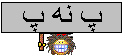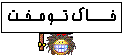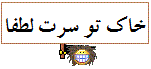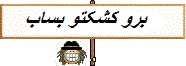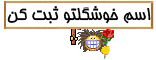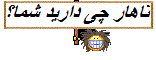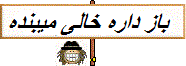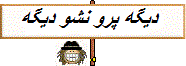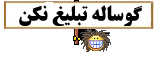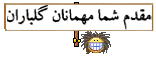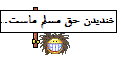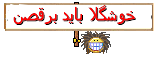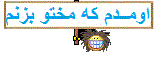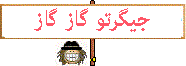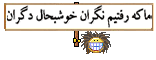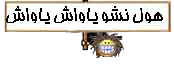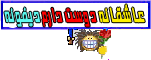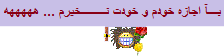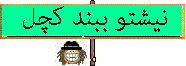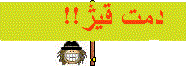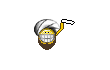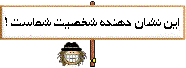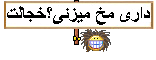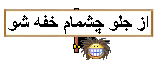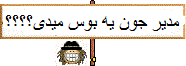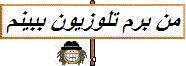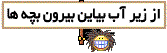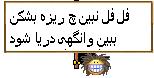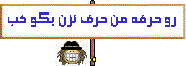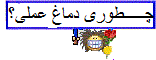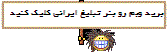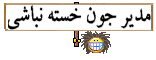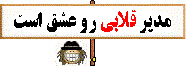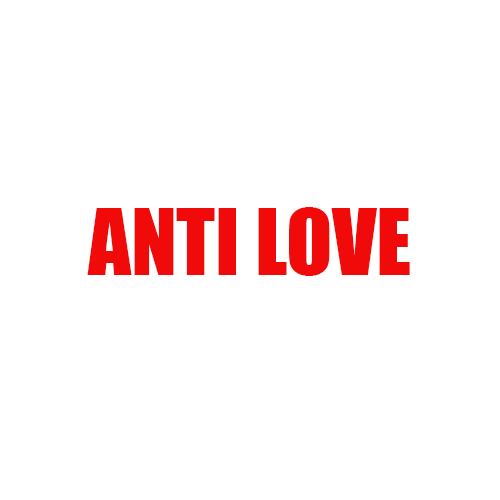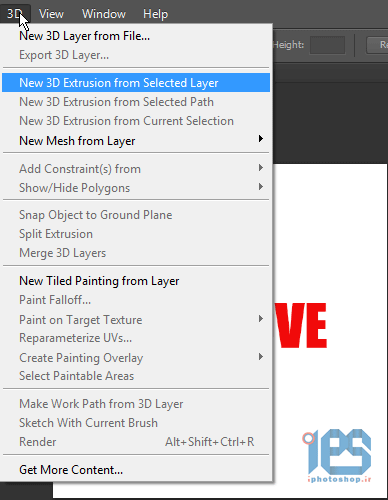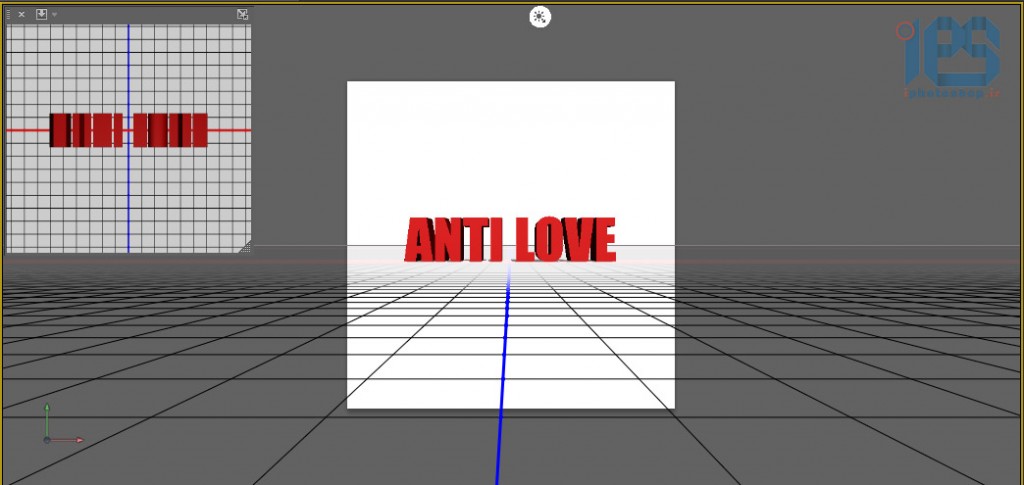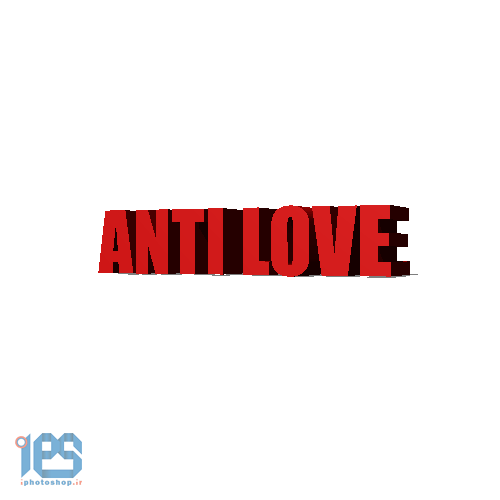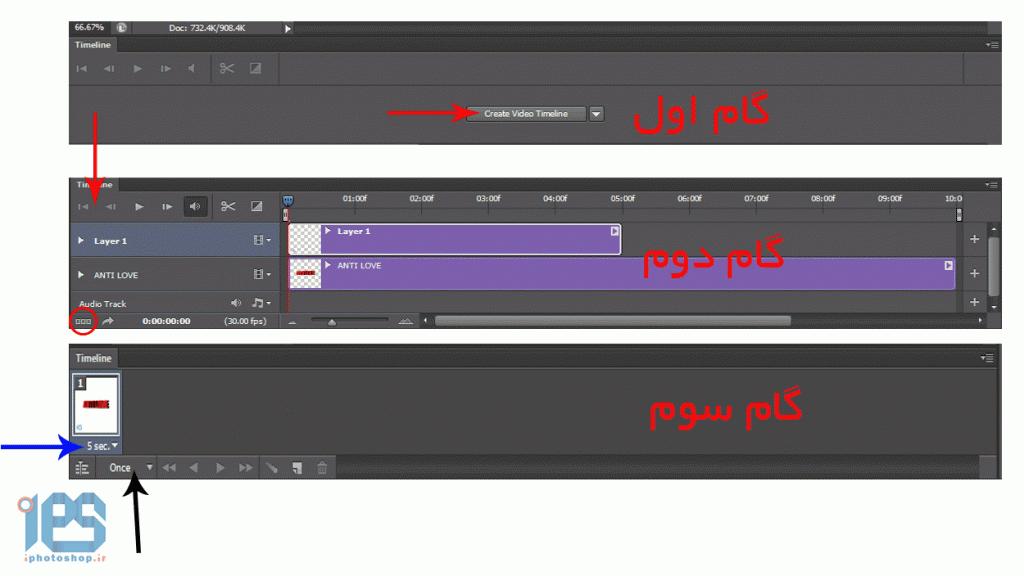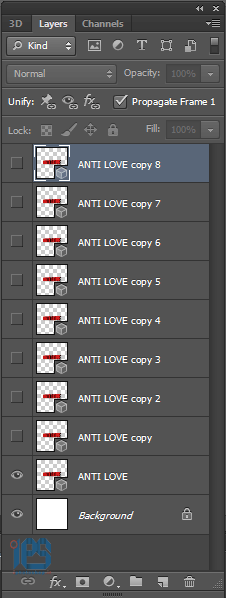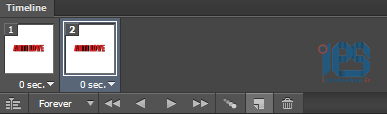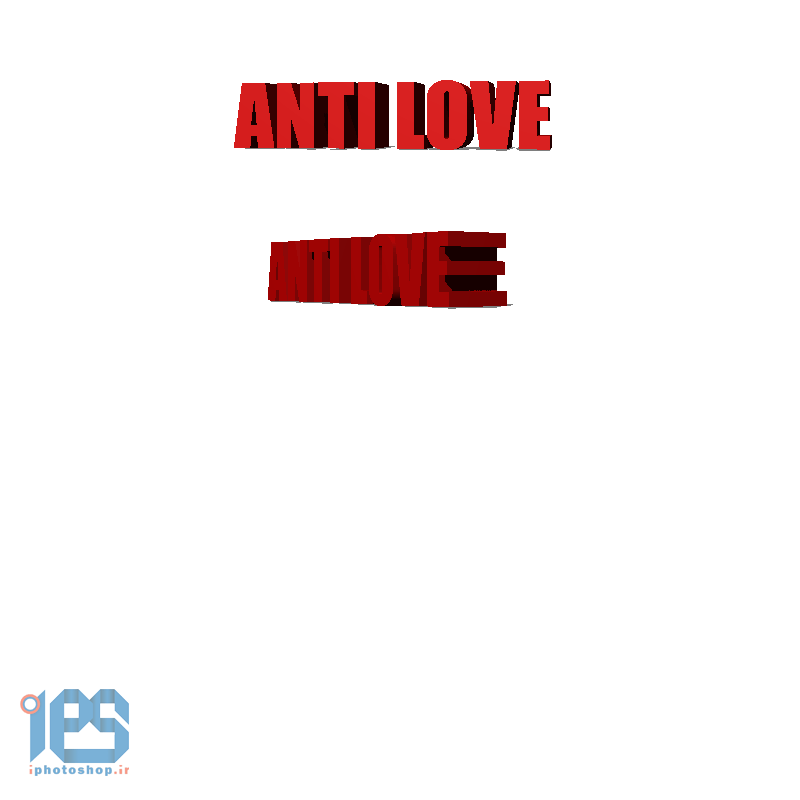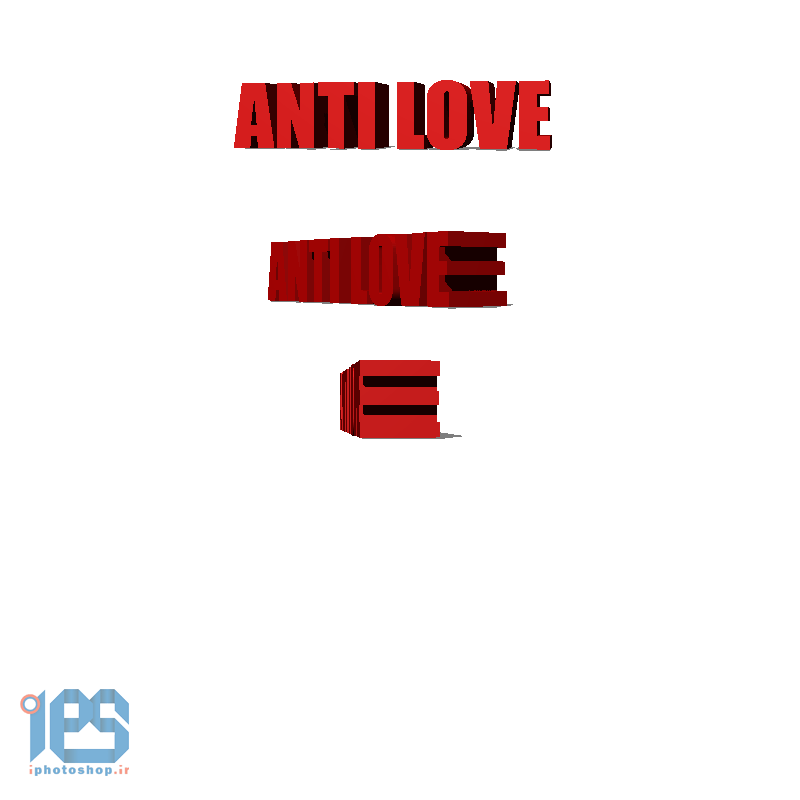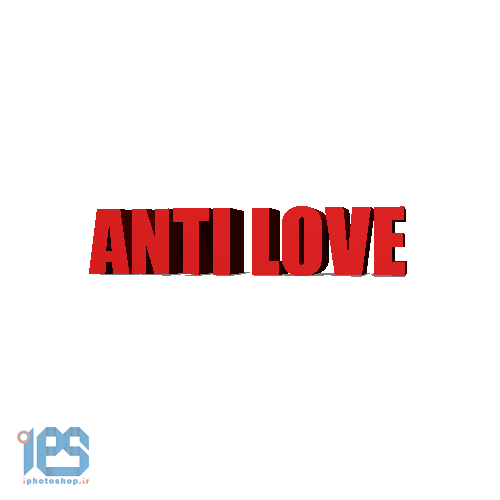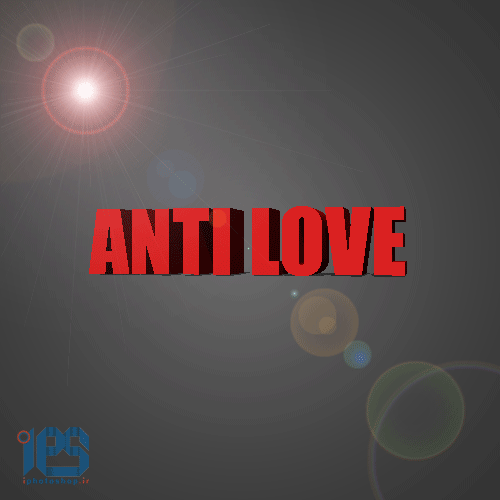Щ…ШҙШ®ШөШ§ШӘ ШўЩ…ЩҲШІШҙ
ШіШ·Шӯ:Щ…ШЁШӘШҜЫҢ
ШІЩ…Ш§ЩҶ:ЫұЫ° ШҜЩӮЫҢЩӮЩҮ
ЩҶШұЩ… Ш§ЩҒШІШ§Шұ:ЩҒШӘЩҲШҙШ§Щҫ ШіЫҢ Ш§ШіЫ¶
ЪҜШ§Щ… Ш§ЩҲЩ„ вҖңЩ…ШұШӯЩ„ЩҮ ЫҢ ЫҢЪ©вҖң
ШҜШұ ЪҜШ§Щ… Ш§ЩҲЩ„ ЫҢЪ© ШіЩҶШҜ Ш¬ШҜЫҢШҜ ШЁШ§ Ш§ШЁШ№Ш§ШҜ ШІЫҢШұ Ш§ЫҢШ¬Ш§ШҜ Ъ©ЩҶЫҢШҜ.
ШіЩҫШі ЫҢЪ©ШЁШ§Шұ Ш§ШІ Ъ©ЫҢШЁЩҲШұШҜ ШӯШұЩҒ T ШұЩҲ ШЁШІЩҶЫҢШҜ ШӘШ§ Ш§ШЁШІШ§ШұЩ…ШӘЩҶ Ш§ЩҶШӘШ®Ш§ШЁ ШЁШҙЩҮ ШӯШ§Щ„Ш§ Щ…ШӘЩҶ Щ…ЩҲШұШҜ ЩҶШёШұШӘЩҲЩҶ ШұЩҲ ШӘШ§ЫҢЩҫ Ъ©ЩҶЫҢШҜ Щ…ЩҶ Ш§ШІ Щ…ШҙШ®ШөШ§ШӘ ШІЫҢШұ ШЁШұШ§ЫҢ Щ…ШӘЩҶ Щ…ЩҲШұШҜ ЩҶШёШұЩ… Ш§ШіШӘЩҒШ§ШҜЩҮ Ъ©ШұШҜЩ… ШіШ№ЫҢ Ъ©ЩҶЫҢШҜ Ш§ШІ ЩҒЩҲЩҶШӘ ЩҮШ§ЫҢЫҢ ШЁЩҮ ШіШЁЪ© IMPACT Ш§ШіШӘЩҒШ§ШҜЩҮ Ъ©ЩҶЫҢШҜ Щ…ЩҶ Ш§ШІ ЩҮЩ…ЫҢЩҶ ЩҒЩҲЩҶШӘ Ш§ШіШӘЩҒШ§ШҜЩҮ Ъ©ШұШҜЩ…
ЩҶЩҲШҙШӘЩҮ ШұЩҲ ШҜШұ Щ…ШұЪ©ШІ ШӘШөЩҲЫҢШұ ЩӮШұШ§Шұ ШЁШҜЫҢШҜ
ШіШ§ЫҢШІ ЫІЫҙ ШұЩҶЪҜ Щ…ШӘЩҶ: f10a0a ЩҲ Ш®ЩҲШҜ Щ…ШӘЩҶ ЩҮЩ… ШЁЩҮ ШҙШұШӯ ШІЫҢШұЩҗвҖҰ.
ШЁЩҮ ЩҮЩ…ЫҢЩҶ ШӯШ§Щ„ШӘ ШЁШ§Щ„Ш§ ШЁШ§ШҙЩҮ ЩҮШ§
ЪҜШ§Щ… Ш§ЩҲЩ„ вҖңЩ…ШұШӯЩ„ЩҮ ЫҢ ШҜЩҲвҖң
ШӯШ§Щ„Ш§ Щ„Ш§ЫҢЩҮ ЫҢ Щ…ШӘЩҶЫҢ ШұЩҲ Ш§ЩҶШӘШ®Ш§ШЁ Ъ©ЩҶЫҢШҜ Щ„Ш§ЫҢЩҮ ЫҢ Щ…ШӘЩҶЫҢ ШЁШ§ЫҢШҜ ШЁШ§Щ„Ш§ЫҢ Щ„Ш§ЫҢЩҮ ЫҢ ШЁЪ©ЪҜШұШ§ЩҶШҜ ШЁШ§ШҙЩҮ Ъ©ЩҮ ШЁЩҮ ЩҮЩ…ЫҢЩҶ ШұЩҲШ§Щ„ ЩҮЩ… ЩҮШіШӘШҙ ЩҲ ШЁЩҮ Щ…ШіЫҢШұ ШІЫҢШұ ЪҜШ§Щ… ШЁШұШҜШ§ШұЫҢШҜ.
ЫіD>> NEW 3D EXTUSION FROM SELECTED LAYER
ШөШЁШұ Ъ©ЩҶЫҢШҜ ШӘШ§ Щ…ШӯЫҢШ· ШіЩҮ ШЁШ№ШҜЫҢ ШЁШ§ШІ ШЁШҙЩҮ Ш§ЫҢЩҶ Ъ©Ш§Шұ ШЁШіШӘЪҜЫҢ ШЁЩҮ ШіЫҢЩҫЫҢЩҲ ШіЫҢШіШӘЩ… ЩҲ Щ…ШҙШ®ШөШ§ШӘ ШҙЩ…Ш§ ШҜШ§ШұЩҮ
ШӯШ§Щ„Ш§ Щ…Ш§ ШҜШұЩҲЩҶ Щ…ШӯЫҢШ· ШіЩҮ ШЁШ№ШҜЫҢ ЩҒШӘЩҲШҙШ§Щҫ ЩҮШіШӘЫҢЩ… Ъ©ЩҮ Ш§ЫҢЩҶ Ш§Щ…Ъ©Ш§ЩҶ ШұЩҲ ШЁЩҮ Щ…Ш§ Щ…ЫҢШҜЩҮ Ъ©ЩҮ ШӘШөЩҲЫҢШұ ШұЩҲ ШЁЩҮ ШӯШ§Щ„ШӘ ЫіЫ¶Ы° ШҜШұШ¬ЩҮ ШӘШәЫҢЫҢШұ ШЁШҜЫҢЩ… ЩҲ Ш§ЩҲЩҶ ШұЩҲ ЩҶЩҲШұ ЩҫШұШҜШ§ШІЫҢ ЩҲ ШіШ§ЫҢЩҮ ЪҜШ°Ш§ШұЫҢ Ъ©ЩҶЫҢЩ…
Ш§ЫҢЩҶ Щ…ШӯЫҢШ· ШіЩҮ ШЁШ№ШҜЫҢ Щ…ЩҶ ЩҮШіШӘШҙ Ъ©ЩҮ ШЁШ§ЫҢШҜ ШЁШ§ Щ…Ш§Щ„ЩҮ ШҙЩ…Ш§ ШЁШұШ§ШЁШұ ШЁШ§ШҙЩҮ
ШҜЩӮШӘ Ъ©ЩҶЫҢШҜ ШҜШұ Ш§ЫҢЩҶ ЩӮШіЩ…ШӘ Щ…ЫҢШ§ЩҶШЁШұV Ш®ЫҢЩ„ЫҢ Ъ©Ш§ШұШЁШұШҜЫҢ Щ…ЫҢШҙЩҮ ЩҲ Щ…Ш§ ШІЫҢШ§ШҜ ЩҶЫҢШ§ШІ ШЁЩҮШҙ ЩҫЫҢШҜШ§ Щ…ЫҢ Ъ©ЩҶЫҢЩ… ЫҢШ№ЩҶЫҢ Ш§ЪҜЩҮ ЩҲШ§ШұШҜ Щ…ШӯЫҢШ· ШіЩҮ ШЁШ№ШҜЫҢ ШҙШҜЩҮ ШЁШ§ШҙЫҢШҜ Щ…Ш«Щ„Ш§ Ш§ШЁШІШ§Шұ ШЁШұШ§Шҙ ШұЩҲ Ш§ЩҶШӘШ®Ш§ШЁ Ъ©ШұШҜЩҮ ШЁШ§ ШҙЫҢШҜ ШЁШ§ШІШҜЩҶ Ъ©Щ„ЫҢШҜ V ШЁЩҮ Щ…ШӯЫҢШ· ШіЩҮ ШЁШ№ШҜЫҢ ШЁШұЩ…ЫҢЪҜШұШҜЫҢШҜ.

ШӯШ§Щ„Ш§ Ш§ЪҜЩҮ ШұЩҲЫҢ Щ…ШӘЩҶЩ…ЩҲЩҶ ШЁЩҮ ЫҢЪ©ЫҢ Ш§ШІ ШіЩ…ШӘ ЩҮШ§ЫҢ ШұШ§ШіШӘ ЩҲ ЪҶЩҫ ШҜШұЪҜ Ъ©ЩҶЫҢЩ… Ш§ЩҲЩҶ ЪҶШұШ®ШҙШҙ ШұЩҲ Щ…ЫҢ ШӘЩҲЩҶЫҢШҜ ШЁШЁЩҶЫҢШҜ ШҜЩӮШӘ Ъ©ЩҶЫҢШҜ ШҜШұ ШӘШөЩҲЫҢШұ ШЁШ§Щ„Ш§ ЩҮШұЫҢЪ© Ш§ШІ Ш§ЫҢЪ©ЩҲЩҶ ЩҮШ§ Ъ©Ш§ШұШЁШұШҜ Ш®Ш§Шө Ш®ЩҲШҜШҙЩҲ ШҜШ§ШұЩҮ Ъ©ЩҮ Щ…ЩҶ ШҜШұ ЩӮШіЩ…ШӘ ЩҮШ§ЫҢ ШЁШ№ШҜЫҢ ШіШ№ЫҢ Щ…ЫҢЪ©ЩҶЩ… Ш§ЩҲЩҶ ЩҮШ§ШұЩҲ ШЁШұШ§ШӘЩҲЩҶ ШўЩ…ЩҲШІШҙ ШЁШҜЩ… ЩҲ ШЁШ§ ЩӮШіЩ…ШӘ ШіЩҮ ШЁШ№ШҜЫҢ ШЁЫҢШҙШӘШұ ШўШҙЩҶШ§ ШЁШҙЫҢШҜ.
Ш§Щ„Ш§ЩҶ ШӘШөЩҲЫҢШұ Щ…ЩҶ ШЁШ§ ШҜШұЪҜ Ъ©ШұШҜЩҶ ШЁЩҮ Ш§ЫҢЩҶ ШҙЪ©Щ„ Щ…ЫҢШҙЩҮ.Ш§Щ„ШЁШӘЩҮ Ш§ЫҢЩҶ ШіЩ„ЫҢЩӮЩҮ ЫҢ ШҙЩ…Ш§ ШұЩҲ Щ…ЫҢ ЩҫШіЩҶШҜЩҮ Ъ©ЩҮ ШЁЩҮ Ъ©ШҜЩҲЩ… ШіЩ…ШӘ ШҜШұЪҜ Ъ©ЩҶЫҢШҜ
ШҜЩӮШӘ Ъ©ЩҶЫҢШҜ Ш§ЩҲЩҶ ШіШ§ЫҢЩҮ ЫҢ ШІЫҢШұ Ъ©Ш§Шұ ШӘЩҲЫҢ ШӘШөЩҲЫҢШұ ШәЫҢШұ ЩӮШ§ШЁЩ„ ЩҫШ°ЫҢШұШҙЩҮ Ъ©ЩҮ ЩҶЫҢШ§ШІ ШЁЩҮ ШӘШәЫҢЫҢШұШ§ШӘ Ш¬ШІШҰЫҢ ШҜШ§ШұЩҮ Ъ©ЩҮ ШЁШ№ШҜШ§ ШЁЩҮШҙ Щ…ЫҢ ЩҫШұШҜШ§ШІЫҢЩ…
ЪҜШ§Щ… ШҜЩҲЩ…вҖқЩ…ШұШӯЩ„ЩҮ ЫҢ Ш§ЩҲЩ„вҖқ-ЩҒШ№Ш§Щ„ ШіШ§ШІЫҢ ЩӮШіЩ…ШӘ Ш§ЩҶЫҢЩ…ЫҢШҙЩҶ ЩҒШӘЩҲШҙШ§
ШЁШұШ§ЫҢ ЩҒШ№Ш§Щ„ ШіШ§ШІЫҢ Ш§ЩҲЩҶ ШЁШ§ЫҢШҜ ШЁЩҮ Щ…ШіЫҢШұ ШІЫҢШұ ШЁШұЫҢШҜ.
WINDOW>>TIMELINE
ШӯШ§Щ„Ш§ Ш§ЪҜЩҮ Ш§ЫҢЩҶ ЪҜШІЫҢЩҶЩҮ ШұЩҲ ЩҒШ№Ш§Щ„ Ъ©ШұШҜЫҢШҜ Щ…Ш§ЩҶЩҶШҜ ШӘШөЩҲЫҢШұ ШІЫҢШұ Ш№Щ…Щ„ Ъ©ЩҶЫҢШҜ
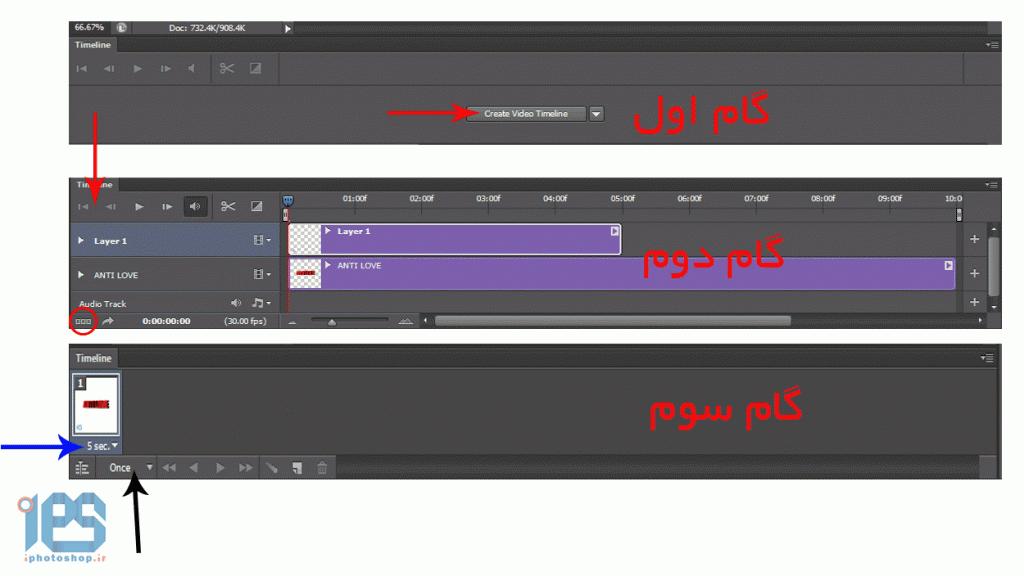
ШҜЩӮШӘ Ъ©ЩҶЫҢШҜ Щ…ЩҶ ШӘЩҲ ШіЩҮ ЪҜШ§Щ… ШЁШұШ§ШӘЩҲЩҶ ШЁШ§ ШұШіЩ… ШӘШөЩҲЫҢШұ ЩҶШҙЩҲЩҶ ШҜШ§ШҜЩҶ Ъ©ЩҮ ЪҶШ¬ЩҲШұЫҢ ЩӮШіЩ…ШӘ ШӘШ§ЫҢЩ… Щ„Ш§ЫҢЩҶ ЩҒШӘЩҲШҙШ§Щҫ ШіЫҢ Ш§Ші Ы¶ ШұЩҲ ШЁЩҮ Ш§ЩҶЫҢЩ…ЫҢШҙЩҶ ЩҒШӘЩҲШҙШ§Щҫ ШіЫҢ Ш§Ші Ыө ШӘШЁШҜЫҢЩ„ Ъ©ЩҶЫҢШҜ ЩҫШі ШЁШ§ЫҢШҜ ШҜШұ ЪҜШ§Щ… Ш§ЩҲЩ„ Щ…Ш§ЩҶЩҶШҜ ШӘШөЩҲЫҢШұ ШұЩҲЫҢ ЪҜШІЫҢЩҶЩҮ ЫҢ Ъ©ЩҮ ШЁШ§ ЩҒЩ„Шҙ Щ…ШҙШ®Шө Ъ©ШұШҜЩ… Ъ©Щ„ЫҢЪ© Ъ©ЩҶЫҢШҜ ЩҲЩӮШӘЫҢ Ъ©Щ„ЫҢЪ© Ъ©ЩҶЫҢШҜ ШЁЩҮ ЪҜШ§Щ… ШҜЩҲЩ… Щ…ЫҢШұЫҢШҜ Ъ©ЩҮ Щ…Ш§ЩҶЩҶШҜ ЩҶШұЩ… Ш§ЩҒШІШ§Шұ ЩҮШ§ЫҢ ЩҲЫҢШҜШҰЩҲЫҢЫҢ Щ…ЫҢ ШӘЩҲЩҶЫҢШҜ Щ„Ш§ЫҢШұ ЩҮШ§ШӘЩҲЩҶ ШұЩҲ ШІЩ…Ш§ЩҶ ШЁЩҶШҜЫҢ Ъ©ЩҶЫҢШҜ ЩҲ Ш§ЩҒЪ©ШӘ ШЁШҜЫҢШҜ ШҜЩӮШӘ Ъ©ЩҶЫҢШҜ ШҜШұ ЪҜШ§Щ… ШҜЩҲЩ… ШЁШ§ЫҢШҜ ШұЩҲЫҢ ЪҜШІЫҢЩҶЩҮ Ш§ЫҢ Ъ©ЩҮ ШЁШ§ ШҙЪ©Щ„ ШҜШ§ЫҢШұЩҮ ШҜШұ ШіЩ…ШӘ ЪҶЩҫ ШҜШұ ШӘШөЩҲЫҢШұ Щ…ШұЪ©ШІЫҢ ЩӮШіЩ…ШӘ ЩҫШ§ЫҢЫҢЩҶ Щ…ШҙШ®Шө Ъ©ШұШҜЩ… Ъ©ЩҮ Ш§ЪҜЩҮ ШұЩҲШҙ Ъ©Щ„ЫҢЪ© Ъ©ЩҶЫҢШҜ ШЁЩҮ ЪҜШ§Щ… ШіЩҲЩ… Щ…ЫҢШұЫҢШҜ ЩҲ ШіЩҫШі ШӘШ§ЫҢЩ… ЫҢШ§ ЩҮЩ…ЩҲЩҶ ШІЩ…Ш§ЩҶ ШұЩҲ ШЁШ§ ЩҒЩ„Шҙ Ш§ШЁЫҢ ШЁШұШ§ШӘЩҲЩҶ Щ…ШҙШ®Шө Ъ©ШұШҜЩ… Ъ©ЩҮ Ш§ЩҲЩҶ ШұЩҲ ШЁШ§ЫҢШҜ ШұЩҲЫҢ ШөЩҒШұ ШӘЩҶШёЫҢЩ… Ъ©ЩҶЫҢШҜ ЩҲ ШЁШ§ ЩҒЩ„ШҙЫҢ Ъ©ЩҮ ШЁШ§ Щ…ШҙЪ©ЫҢ ЩҶШҙЩҲЩҶ ШҜШ§ШҜЩ… Ш§ЪҜЩҮ Ш§ЩҲЩҶ ШұЩҲ ШұЩҲЫҢ Forever ШӘЩҶШёЫҢЩ… Ъ©ЩҶЫҢШҜ ШӘШөЩҲЫҢШұ ШҙЩ…Ш§ ШҜЫҢЪҜЩҮ ЫҢЪ©ШЁШ§Шұ ШӘЪ©ШұШ§Шұ ЩҶЩ…ЫҢШҙЩҮ ЩҲ ЩҮЫҢ ЩҫШҙШӘ ШіШұ ЩҮЩ… ШӘЪ©ШұШ§Шұ Щ…ЫҢШҙЩҮ.
ЪҜШ§Щ… ШҜЩҲЩ…вҖқЩ…ШұШӯЩ„ЩҮ ЫҢ ШҜЩҲЩ…вҖқ
ШӯШ§Щ„Ш§ ШЁШ§ЫҢШҜ ШЁШ§ ШІШҜЩҶ Ъ©Щ„ЫҢШҜ ЩҮШ§ЫҢ ctrl J Ш§ШІ Щ…ШӘЩҶ Щ…ЩҲШұШҜ ЩҶШёШұ ШЁЩҮ ШӘШ№ШҜШ§ШҜ Щ…ЩҲШұШҜ ЩҶЫҢШ§ШІ Ъ©ЩҫЫҢ ШЁЪҜЫҢШұЫҢШҜ Щ…ЩҶ Ш§ШІ Ыё Ъ©ЩҫЫҢ Ш§ШіШӘЩҒШ§ШҜЩҮ Ъ©ШұШҜЩ… ЩҫШі ШҙЩ…Ш§ ШЁШ§ЫҢШҜ ЩҮШҙШӘ ШЁШ§Шұ Ъ©Щ„ЫҢШҜ ЩҮШ§ЫҢ Щ…ЫҢШ§ЩҶШЁШұ ШұЩҲ ШұЩҲЫҢ Щ„Ш§ЫҢЩҮ Щ…ШӘЩҶЫҢЩ…ЩҲЩҶ ШЁШІЩҶЫҢШҜ.
ШӯШ§Щ„Ш§ ЪҶШҙЩ…Ъ© ЩҮЩ…ШҙЩҲЩҶ ШұЩҲ ШЁЩҮ Ш¬ШІ Щ„Ш§ЫҢЩҮ ЫҢ Ш§ШөЩ„ЫҢ Щ…ШӘЩҶ Ш®Ш§Щ…ЩҲШҙ Ъ©ЩҶЫҢШҜ.
ШӯШ§Щ„Ш§ ШЁЩҮ ШӘШ№ШҜШ§ШҜЫ№ ЩҒШұЩ… ШЁШ§ЫҢШҜ ШҜШұ ЩӮШіЩ…ШӘ Ш§ЩҶЫҢЩ…ЫҢШҙЩҶЩ…ЩҲЩҶ ЩҒШұЩ… ШҜШ§ШҙШӘЩҮ ШЁШ§ШҙЫҢЩ….ШҜЩӮШӘ Ъ©ЩҶЫҢШҜ Ш¶Щ…ЩҶ ЪҶШұШ®Шҙ ШӯШӘЩ…Ш§ Ъ©Щ„ЫҢШҜ shift ШұЩҲ ЩҶЪҜЩҮ ШҜШ§ШұЫҢШҜ ШӘШ§ ШӘШөЩҲЫҢШұШӘЩҲЩҶ Ш§ШІ ШҙЪ©Щ„ Ш§ШөЩ„ЫҢШҙ Ш®Ш§ШұШ¬ ЩҶШҙЩҮ ЩҲЩ„ЫҢ Ш§ЪҜЩҮ Щ…ЫҢ Ш®ЩҲШ§ЫҢШҜ Ш®Щ„Ш§ЩӮЫҢШӘ ШЁЩҮ Ш®ШұШ¬ ШЁШҜЫҢШҜ ЩҲ ЫҢЪ© ШӘШөЩҲЫҢШұ ШЁШ§ШӯШ§Щ„ШӘШұЫҢ ШҜШұШіШӘ Ъ©ЩҶЫҢШҜ ШӘШ§ Щ…ЫҢ ШӘЩҲЩҶЫҢШҜ ШҙЫҢШ·ЩҲЩҶЫҢ Ъ©ЩҶЫҢШҜ ЩҲ ШІШ§ЩҲЫҢЩҮ ШЁШҜЫҢШҜ Ш§Щ„ШЁШӘЩҮ Ш§ШөЩҲЩ„ЫҢ!
ЩҫШі ШӯШ§Щ„Ш§ ШұЩҲЫҢ Щ„Ш§ЫҢЩҮ ЫҢ Ш§ШөЩ„ЫҢ Щ…ШӘЩҶЫҢ ШЁШ§ЫҢШҜ ЫҢЪ©ШЁШ§Шұ V ЩҲЫҢ ШұЩҲ ШЁШІЩҶЫҢШҜ ШӘШ§ ЩҲШ§ШұШҜ Щ…ШӯЫҢШ· ШіЩҮ ШЁШ№ШҜЫҢ ШЁШҙЫҢШҜ ШіЩҫШі ШЁЩҮ ЩҮЩ…ЩҲЩҶ ШұЩҲШҙЫҢ Ъ©ЩҮ ЪҜЩҒШӘЩ… Ш§ЩҲЩҶ ШұЩҲ ШЁЩҮ ЫҢЪ©ЫҢ Ш§ШІ ШіЩ…ШӘ ЩҮШ§ ШӘШәЫҢЫҢШұ ШЁШҜЫҢШҜ.
ШӯШ§Щ„Ш§ ЫҢЪ© ЩҒШұЩ… Ш¬ШҜЫҢШҜ Ш§ЫҢШ¬Ш§ШҜ Ъ©ЩҶЫҢШҜ ШЁЩҮ Ш§ЫҢЩҶ ШҙЪ©Щ„
ШӯШ§Щ„Ш§ ЪҶШҙЩ…Ъ© Щ„Ш§ЫҢЩҮ ЫҢ Щ…ШӘЩҶ Ш§ШөЩ„ЫҢ ШұЩҲ Ш®Ш§Щ…ЩҲШҙ ЩҲ ЪҶШҙЩ…Ъ© ШЁШ§Щ„Ш§ЫҢЫҢ Ш§ЩҲЩҶ ШұЩҲ ШұЩҲШҙЩҶ Ъ©ЩҶЫҢШҜ ШЁЩҮ ЩҮЩ…ЫҢЩҶ ШұЩҲШҙ ШЁШ§ЫҢШҜ ЫҢЪ©ЫҢ ЫҢЪ©ЫҢ Ш¬Щ„ЩҲ ШЁШұЫҢЩ… ШҜШұ Ш§ЫҢЩҶ ЩҒШұЩ… ШЁШ§ЫҢШҜ ЫҢЪ©ШЁШ§Шұ ШҜЫҢЪҜЩҮ Ъ©Щ„ЫҢШҜ V ШұЩҲ ШЁШІЩҶЫҢШҜ ЩҲ ШЁЩҮ ЩҮЩ…ЩҲЩҶ ШіЩ…ШӘЫҢ Ъ©ЩҮ ЪҶШұШ®ЫҢШҜЫҢШҜ ШЁШ§ЫҢШҜ ЩҮЩ…ЩҲЩҶ Ш¬ЩҲШұЫҢ Ш§Щ„ШЁШӘЩҮ ЫҢЪ©Щ… ШЁЫҢШҙШӘШұ Ш§ЩҲЩҶ ШұЩҲ ШЁЩҮ ЪҶШұШ®ЩҲЩҶЫҢШҜ.
Ш§ЫҢЩҶ ШҜЩҲ ШӘШөЩҲЫҢШұ Щ…ЩҶ ШЁШ№ШҜ Ш§ШІ Ш§ЫҢЩҶ ШӯШ§Щ„ШӘ:
ШӯШ§Щ„Ш§ ШЁШ§ЫҢШҜ ЫҢЪ© ЩҒШұЩ… Ш¬ШҜЫҢШҜ ШҜЫҢЪҜЩҮ Ш§ЫҢ ШЁШіШ§ШІЫҢШҜ ЩҲ ШіЩҫШі ШЁШ§ЫҢШҜ ЪҶШҙЩ…Ъ© Щ…ШӘЩҶ ЩӮШЁЩ„ЫҢ ШұЩҲ Ш®Ш§Щ…ЩҲШҙ ЩҲ ШҜШұ ЩҒШұЩ… Ш¬ШҜЫҢШҜ ЪҶШҙЩ…Ъ© Щ…ШӘЩҶ Ъ©ЩҫЫҢ ШҙШҜЩҮ ШҙЩ…Ш§ШұЩҮ ЫҢ ЫІ ШұЩҲ ШұЩҲШҙЩҶ Ъ©ЩҶЫҢШҜ. ЫҢШ№ЩҶЫҢ ШҜШұ ЩҒШұЩ… ШіЩҲЩ… ШЁШ§ЫҢШҜ ЩҮЩ…ЩҮ ЪҶШҙЩ…Ъ© ЩҮШ§ Ш®Ш§Щ…ЩҲШҙ ШЁШ§ШҙЩҮ ШЁШ¬ШІ ЪҶШҙЩ…Ъ© Щ„Ш§ЫҢЩҮ ЫҢ ШЁЪ©ЪҜШұШ§ЩҶШҜ ЩҲ Щ…ШӘЩҶ Ъ©ЩҫЫҢ ШҙШҜЩҮ ЫҢ ШҙЩ…Ш§ШұЩҮ ЫІ вҖҰ.
ЩҲЩӮШӘЫҢ Ъ©ЩҮ Ш§ЩҲЩҶ ШұЩҲ Ш§ЩҶШӘШ®Ш§ШЁ Ъ©ШұШҜЫҢШҜ ШЁШ§ЫҢШҜ ЫҢЪ©ШЁШ§Шұ ШҜЫҢЪҜЩҮ Ъ©Щ„ЫҢШҜ V ШұЩҲ ШЁШІЩҶЫҢШҜ ЩҲ Ш§ЩҲЩҶ ШұЩҲ ЫҢЪ©Щ… ШЁЫҢШҙШӘШұ ШЁЪҶШұШ®ЩҲЩҶЫҢШҜ.
ШӯШ§Щ„Ш§ ШЁЩҮ ЩҮЩ…ЫҢЩҶ ШұЩҲШ§Щ„ Ш¬Щ„ЩҲ ШЁШұЫҢШҜ ШӘШ§ ШЁЩҮ Ш§Ш®ШұЫҢЩҶ ЩҒШұЩ… ШЁШұШіЫҢШҜ
ШҜЩӮШӘ Ъ©ЩҶЫҢШҜ Ш§ЪҜЩҮ Щ…ЫҢ Ш®ЩҲШ§ЫҢШҜ ШӘШөЩҲЫҢШұ Ш·ШЁЫҢШ№ЫҢ ШӘШұЫҢ ШҜШ§ШҙШӘЩҮ ШЁШ§ШҙЫҢШҜ ШӯШӘЩ…Ш§ Ш§ШІ ЩҒШұЩ… ЩҮШ§ЫҢ ШЁЫҢШҙШӘШұЫҢ Ш§ШіШӘЩҒШ§ШҜЩҮ Ъ©ЩҶЫҢШҜ.
ШЁШұШ§ЫҢ ШіЫҢЩҲЪ©ШұШҜЩҶ ШӘШөЩҲЫҢШұ ШЁЩҮ ШөЩҲШұШӘ Щ…ШӘШӯШұЪ© ШЁШ§ЫҢШҜ Ъ©Щ„ЫҢШҜ ЩҮШ§ЫҢ ALT SHIFT CTRL S
ЫҢШ§ ШЁЩҮ Щ…ШіЫҢШұ FILE>>SAVE FOR WEBШЁШұЫҢШҜ
Ш§ЫҢЩҶЩ… ШӘШөЩҲЫҢШұ ЩҶЩҮШ§ЫҢЫҢ
ЩҶЩҲШұ ЩҫШұШҜШ§ШІЫҢ ЩҲ ШәЫҢШұЩҮ ШұЩҲ ШҜШұ ШўЩ…ЩҲШІШҙ ЩҮШ§ЫҢ ШЁШ№ШҜЫҢ ШЁШ§ЩҮЩ… Ъ©Ш§Шұ Щ…ЫҢ Ъ©ЩҶЫҢЩ…
Ш§ЫҢЩҶЩ… ЫҢЩҮ ЩҶЩ…ЩҲЩҶЩҮ ШЁШ§ ЫҢЪ©Щ… Ш®Щ„Ш§ЩӮЫҢШӘ Ъ©ЩҲЪҶЩҲЩ„ЩҲ- Ъ©ЩҮ ШЁШ№ШҜШ§ ШўЩ…ЩҲШІШҙШҙ ШұЩҲ ШЁШұШ§ШӘЩҲЩҶ Щ…ЫҢ Ш°Ш§ШұЩ….
ШЁШұШ§ЫҢ Ш§ЫҢЩҶЪ©ЩҮ ШӘШөЩҲЫҢШұ ШҙЩ…Ш§ ШіШұЫҢШ№ШӘШұ Ш§ШІ ШӘШөЩҲЫҢШұ ШІЫҢШұ ЩҶШЁШ§ШҙЩҮ ШӯШӘЩ…Ш§ Ш§ШІ ШӘШ§ЫҢЩ… ШЁЫҢШҙШӘШұЫҢ Ш§ШіШӘЩҒШ§ШҜЩҮ Ъ©ЩҶЫҢШҜ
Щ…ЩҶШЁШ№ :
www.iphotoshop.ir
Щ…ЩҶШЁШ№ ЩҲ ЪҜШұШҜШўЩҲШұЩҶШҜЩҮ ШӘШ§ЩҫЫҢЪ©
ЩҶШӯЩҲЩҮ ЫҢ ЫіЫ¶Ы° ШҜШұШ¬ЩҮ Ъ©ШұШҜЩҶ Щ…ШӘЩҶ ЫҢШ§ ШӘШөЩҲЫҢШұ ШҜШұ ЩҒШӘЩҲШҙШ§Щҫ
:
ШіШ§ЫҢШӘ Ш№Ш§ШҙЩӮШ§ЩҶЩҮ Щ„Ш§ЩҲ77